Un'immagine nera durante uno streaming o una registrazione su Streamlabs OBS non è solo frustrante, ma può anche rovinare l'intera trasmissione. Questa guida ti mostrerà soluzioni pratiche per risolvere velocemente ed efficacemente questo problema. Che tu stia iniziando appena a fare streaming o che tu sia già esperto, con questi passaggi riporterai il tuo schermo alla normalità.
Principali conclusioni
- Verifica che le sorgenti siano state aggiunte correttamente.
- Assicurati di aver selezionato la corretta cattura della finestra.
- Elimina e aggiungi nuovamente la fonte di registrazione.
- Aggiorna, se necessario, i tuoi driver.
Guida passo passo
Spesso, un'immagine nera in Streamlabs indica che una sorgente non è stata aggiunta correttamente. Per assicurarti di seguire tutti i passaggi necessari, procedi nel seguente modo:
Per iniziare, clicca sull'icona "+" nell'elenco delle sorgenti e seleziona il tipo di cattura di cui hai bisogno. Se vuoi aggiungere una cattura dello schermo, clicca su "Cattura dello schermo".
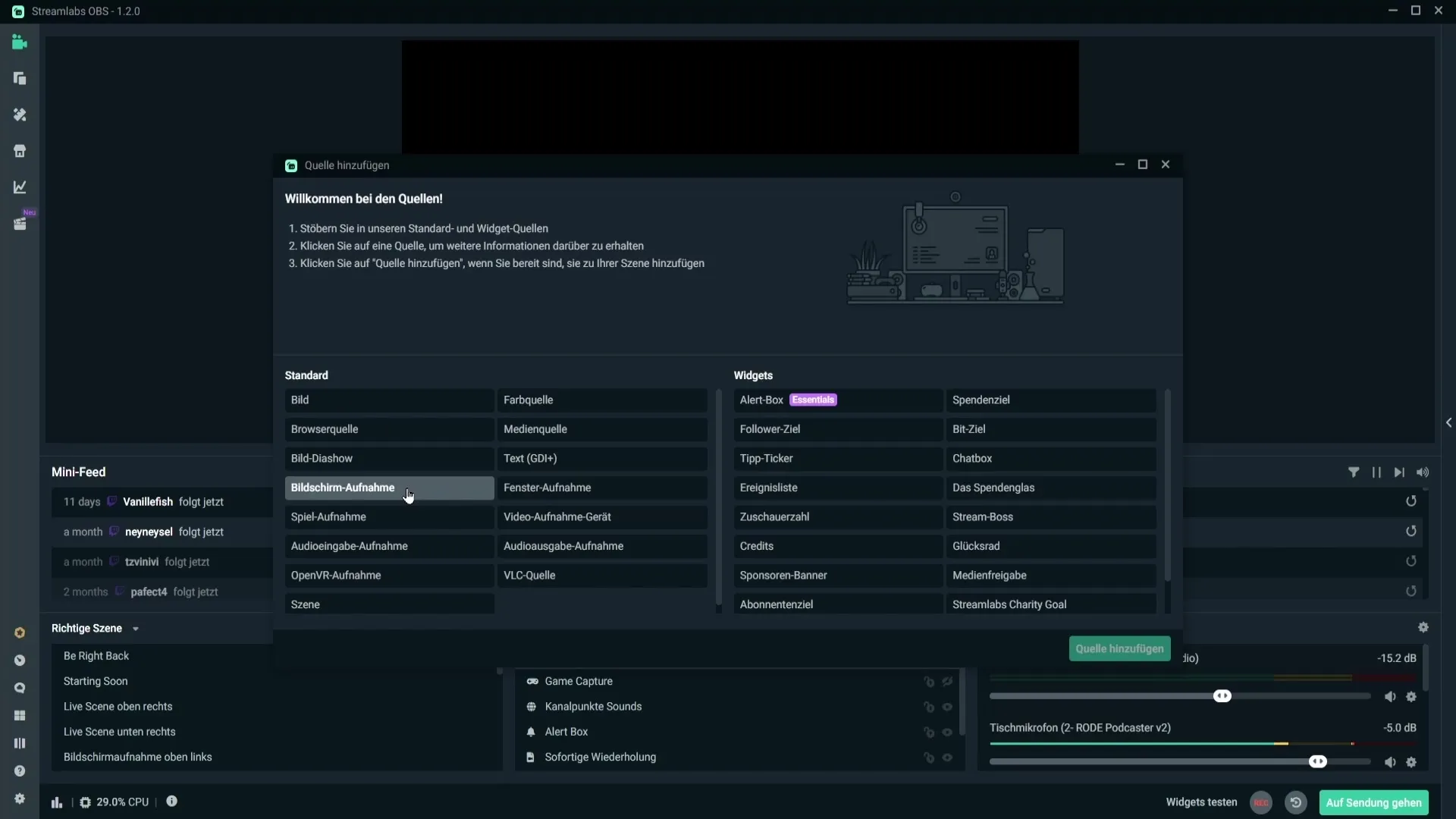
Dopo aver aggiunto la cattura dello schermo come sorgente, assicurati che sia visibile. Attiva l'icona dell'"occhio" accanto alla sorgente per rendere visibile la scena. Se disattivi l'occhio, la cattura non verrà mostrata, anche se configurata correttamente.
Se il problema persiste, potrebbe essere dovuto alla scelta errata della cattura della finestra. Per correggere questo, clicca con il tasto destro sulla sorgente e seleziona "Proprietà". Verifica che la modalità sia impostata su "cattura di finestra specifica" e seleziona la finestra corretta che desideri visualizzare.
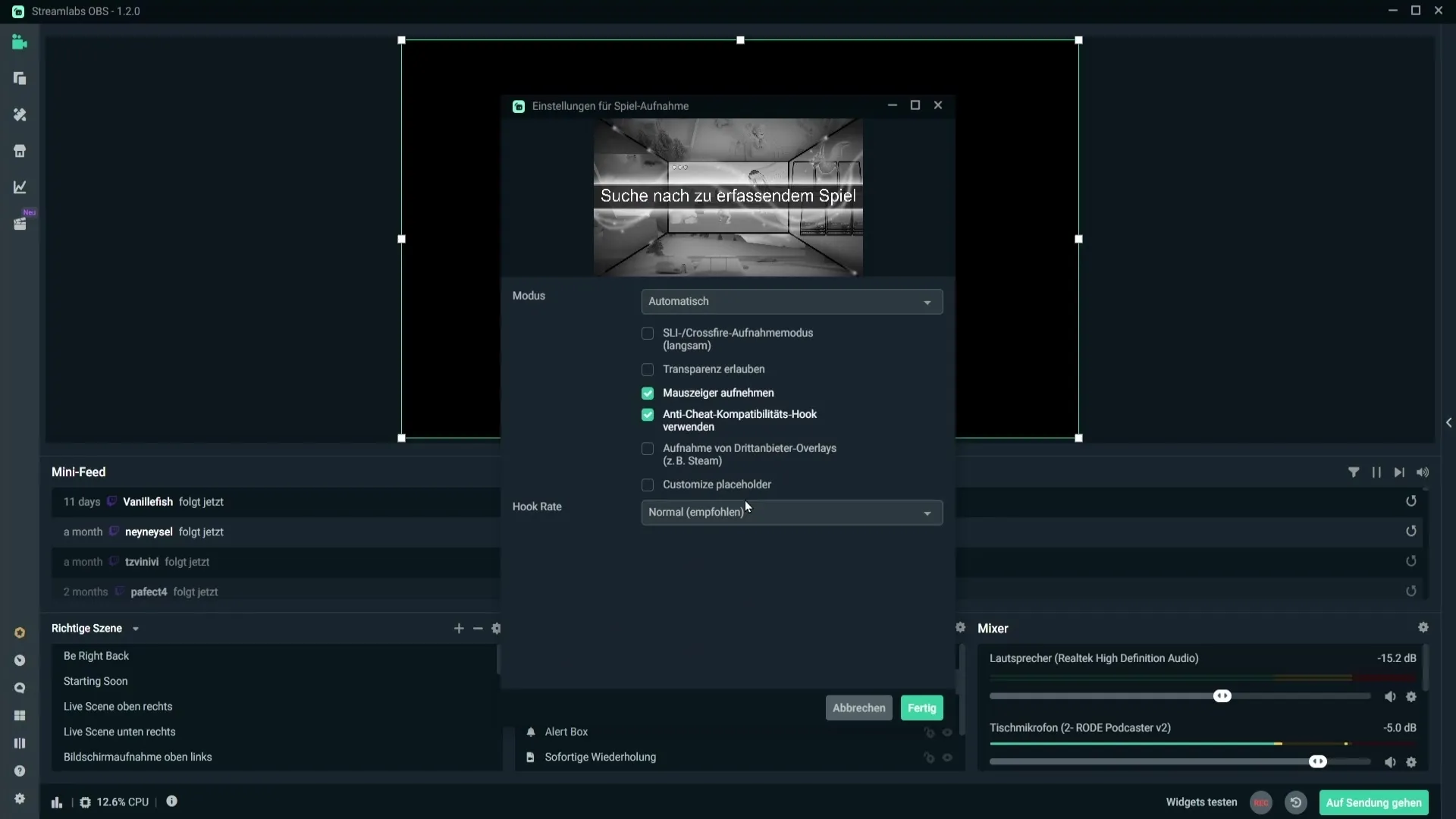
Se la cattura della finestra corretta non funziona, puoi provare a reimpostare automaticamente. A volte, è utile attivare e disattivare più volte le impostazioni per la finestra.
Se l'immagine rimane nera, verifica anche se hai selezionato la finestra corretta per la cattura. Assicurati che la finestra corrispondente sia attiva aprendola. A volte, la causa del problema può essere semplicemente il dimenticarsi di avviare il programma corretto.
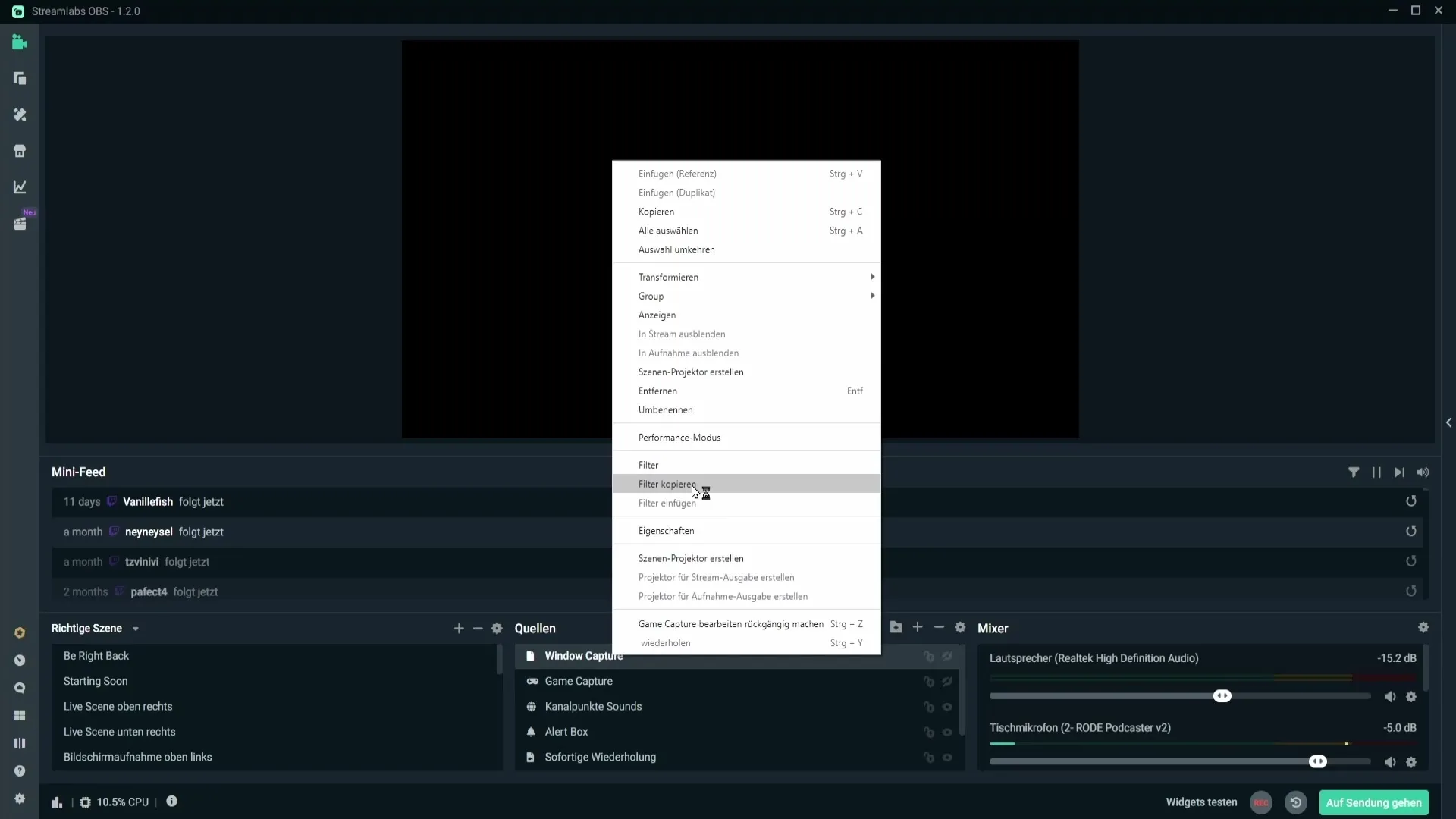
Un altro passo utile è eliminare completamente la sorgente di registrazione e ricrearla successivamente. Fai clic con il tasto destro sulla sorgente, seleziona "Rimuovi" e riavvia Streamlabs OBS. Successivamente, riaggiungi la sorgente di registrazione. A volte può essere utile ripristinare le impostazioni.
Per garantire la stabilità delle funzioni di Streamlabs OBS, controlla anche il menu delle impostazioni. Clicca sull'icona dell'ingranaggio, vai su "Avanzate" e deseleziona "Forza dispositivo di rendering GPU s". Questa opzione potrebbe impedire un corretto funzionamento dell'uscita video.
Se l'immagine nera persiste, il problema potrebbe essere dovuto a driver obsoleti. Assicurati che tutti i driver della scheda grafica e altri software rilevanti siano aggiornati. Questo può spesso ripristinare la funzionalità e restituirti l'immagine desiderata.
Riepilogo
Un'immagine nera in Streamlabs OBS può essere causata da diverse ragioni. In questa guida hai imparato diversi metodi efficaci per risolvere rapidamente il problema. Verifica le sorgenti, assicurati di aver selezionato le finestre corrette e mantieni aggiornati i tuoi driver per garantire un'esperienza di streaming senza intoppi.
Domande frequenti
Cosa posso fare se l'immagine in Streamlabs OBS rimane nera?Verifica le sorgenti e assicurati che le finestre siano attive. Elimina e riaggiungi le sorgenti.
Come posso essere sicuro di scegliere la giusta cattura della finestra?Clicca con il tasto destro sulla sorgente, vai su "Proprietà" e seleziona la finestra corretta.
Perché non vedo la mia cattura dello schermo?Assicurati che l'icona dell'"occhio" accanto alla sorgente sia attivata per rendere visibile la scena.
Come posso aggiornare i driver della mia scheda grafica?Visita il sito web del produttore della tua scheda grafica e scarica i driver più recenti.
Cosa significa se l'opzione "Forza dispositivo di rendering GPU s" è attiva?Questa impostazione può occasionalmente causare problemi nell'uscita del video. Deseleziona la casella per evitare complicazioni.


